요즘 Zoom을 활용해서 수업 중인데 빠르게 출석체크를 할 수 있는 방법에 대해서 아는 사람이 별로 없는 것 같아 올려본다. 채팅창과 엑셀을 활용하면 출석을 10초 안에 확인할 수 있다.
1. 출결 교육하기
학생들에게 들어오자 마자 채팅에 학번과 이름을 적도록 교육한다. (예 : 10822 곽두팔)
2. 출석부 준비하기
학생들의 학번과 이름이 적힌 엑셀을 준비한다. 엑셀에다가 대화를 붙여넣으면 아래와 같이 대화가 입력된다.
대화자와 대화 내용이 구분되기 때문에 따로 다른 작업을 하지 않아도 된다.
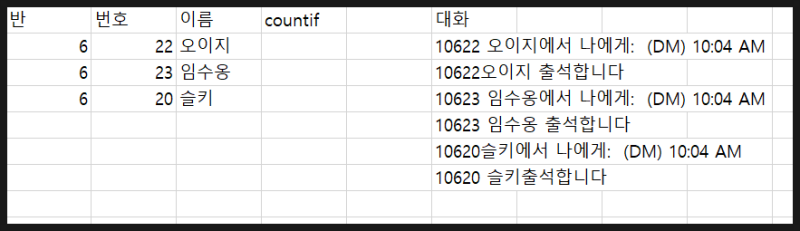
3. 엑셀 함수는 다음과 같다.
=IF(COUNTIF(학생들 대화를 붙여넣을 셀, "*"&이름이 들어간 셀&"*")>0,"-","결석")
1) countif 함수는 지정된 범위에서 해당 내용을 포함한 셀이 몇개인지 세어준다.
아래 그림의 "*"&C2&"*"라는 조건은 C2셀에 해당하는 내용 앞두로 어떤 내용이 와도 관계없다는 뜻이다. 따라서 countif는 열 속에서 학생의 이름이 포함된 셀이 몇개인지 세어주는 역할을 한다.
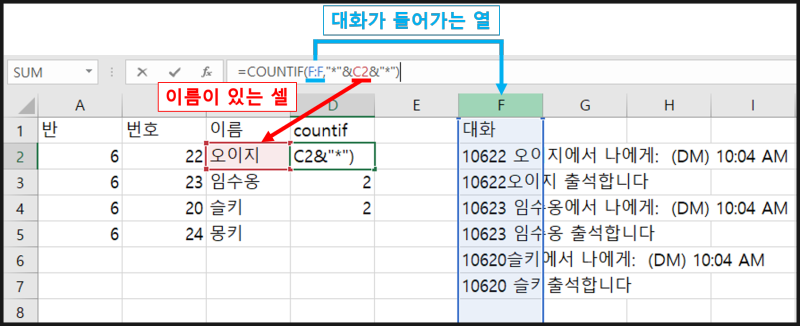
2) if 조건문은 주어진 내용이 참 or 거짓일 때 어떤 값을 돌려줄지 결정한다. 만일 countif 함수에서 0 이상이 떴다면 학생들이 접속하여 자신의 학번이름을 입력한 것이 된다.
만일 0이라면 결석. 아이들이 출석 했으면 문제가 없고, 결석한 것이 문제이므로 눈에 띄도록 만들어야 한다. 그래서 결석한 아이들은 "-" 표시를 하였고 결석한 아이들만 "결석"이 뜨도록 했다.
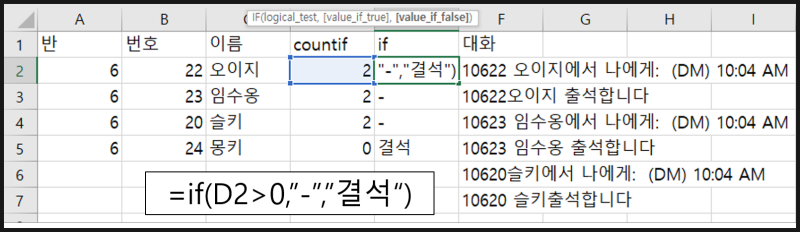
4. 대화창에서 대화 붙여넣기
대화창에서 Ctrl+A(전체선택) 과 Ctrl+C(복사)를 누르면 전체 대화가 복사된다. 이것을 가지고 엑셀로 돌아와 Ctrl+V를 누르면 대화 내용이 엑셀에 모두 입력되고, 함수에 의해 자동으로 카운터 되어 출결 상황이 나온다.
5. 출결 확인하기
엑셀은 출결을 확인하기 위한 보조 역할일 뿐이다. 결국은 눈으로 다 확인해야 하지만, 엑셀을 보고 누가 없는지 확인하면 더 빠르게 출결을 확인할 수 있다. 혹시나 이런 일련의 작업들이 힘든 분들을 위해 파일을 첨부해 둔다. 필요하신 분들은 다운 받아서 활용하시기를....



